TP-Linkは、主にその製品の品質のために、ネットワーキング業界でよく知られているブランドですが、いくつかの問題が発生する可能性がある状況があります。そのような例の1つは、TP-Linkがインターネットから切断され続ける場合です。
今日はインターネットに大きく依存しているため、これはかなりイライラする可能性があります。私たちのデバイスのほとんどは、インターネット接続なしでは単純にうまく機能しないため、これがこの問題をできるだけ早く修正しなければならない理由です。
この記事では、この問題の主な原因が何であるかを確認し、自分で問題を修正するのに役立ついくつかの試行されテストされたソリューションを経験します。

TP-Linkルーターが切断を続けるのはなぜですか?
TP-Linkルーターが切断を続けている理由はいくつかあります。たとえば、干渉や競合、ソフトウェアと互換性の問題、弱い信号などがあります。良いことは、実際にそれについて何かをして、自分で問題を修正できることです。
そして今、TP-Link切断の問題を修正するためにあなたができることを見てみましょう。
読書をお勧めします:
- 5GHz Wi-Fi(原因とソリューション)を表示しないTP-Linkアダプター
- TP-Link WiFi Extender Red Lightを修正するための5つのステップ
- TP-Link接続ですが、インターネットアクセスがありません(TP-Linkインターネット接続のトラブルシューティング)
- TP-Linkルーターオレンジライト:詳細なガイド
- TP-Link Extenderをリセットする方法は?
TP-Linkルーターが切断されないようにするにはどうすればよいですか?
ここに私たちがあなたのために選択したソリューションのいくつかがあります。うまくいけば、あなたの接続がこの記事の終わりまでに稼働し、実行されるでしょう。
信号は十分に強いですか?
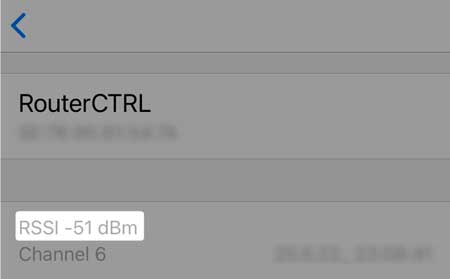
ワイヤレス接続を使用してデバイスを接続している場合、信号が十分に強いかどうかを確認するのが良いです。デバイスがルーターから遠すぎて、信号がかなり弱く不安定である可能性があります。ワイヤレス信号強度を確認する方法は次のとおりです。または、デバイスをルーターの近くに移動して、それが問題を修正するかどうかを確認できます。
すべてのケーブルを確認してください
破損または緩いケーブルまたはコネクタは、TPリンクルーターが切断を続けるもう1つの理由です。ルーターとモデムに入っているすべてのケーブルとコネクタを検査し、それらがしっかりと接続されているかどうかを確認する必要があります。各ケーブルの両端を確認してください。
また、ケーブルに目に見える損傷があるか、異常な曲げがあるかを確認することもできます。何かに気づいたら、そのケーブルまたはコネクタを交換して、それが問題を修正するかどうかを確認してください。
TP-Linkルーターを再起動します
ルーターの再起動は、最も単純な、しかし非常に効果的なソリューションの1つです。再起動中、ルーターのメモリがクリアされ、ほとんどの場合、問題を引き起こした可能性のあるソフトウェアの不具合が解決されます。
ただし、次のソリューションを試す前に、ルーターに十分な時間を与えることが重要です。
これを適切に行うには、電気コードを電気コンセントから取り外してから、数分後にプラグインします。次に、ルーターをオンにし、 TPリンクLEDライトが安定するまで待ちます。その後、デバイスを接続して、何が起こっているのかを確認します。
2.4から5GHzに切り替えます
TP-Linkルーターは、 2.4GHzネットワークと5GHzネットワークの両方をサポートする必要があります。 2.4GHzのものに接続されている場合は、5GHzネットワークに接続してみてください。このネットワークは、通常、2.4GHzネットワークよりも干渉が少ないです。ただし、ルーターがわずか2.4GHzネットワークをサポートしている場合は、次のソリューションにスキップしてください。
ネットワークを再起動します
別の同様のソリューションでは、ネットワーク全体を再起動する必要があります。これには、特定の順序でモデムとルーターを再起動することが含まれます。より正確にするには、ルーターとモデムから電源ケーブルを外す必要があります。その後、それらを5分ほど切断したままにします。
その後、電源コードをモデムに戻し、起動して安定させます。これには2分以上かかりません。次に、電源ケーブルをルーターに戻し、再び起動するまで待ちます。 LEDライトが安定したら、インターネットに接続し、TP-Linkが再び切断され続けるかどうかを確認します。
注:ルーターにバッテリーのバックアップがある場合は、電源コードを接続する前にモデムを電源から外して接続して戻した後に削除します。
TP-LinkルーターでSmart Connectを無効にします
TP-LinkルーターのSmart Connect機能の背後にある主なアイデアは、そのデバイスに最適なパフォーマンスを提供するバンドにデバイスを自動的に接続することでした。ただし、この機能は頻繁に切断される可能性があり、できることの1つは、それを無効にして変更を加えるかどうかを確認することです。
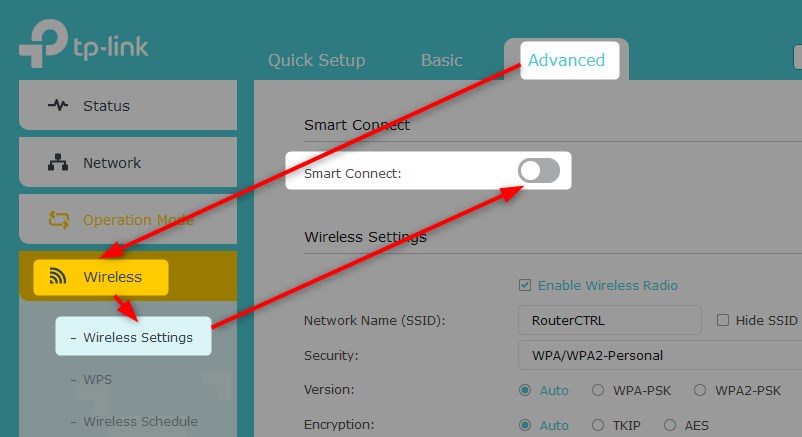
この機能を無効にするには、 TP-Linkルーターにログインする必要があります。
上部の[詳細]タブをクリックします。
次に、メニューの左側に、ワイヤレスをクリックしてから、ワイヤレス設定を選択します。
ルーターがこの機能をサポートしている場合、ページの上部にスマート接続が表示され、トグルオン/オフボタンが表示されます。必ず無効にして、保存をクリックして変更を確認してください。
最近ルーターファームウェアを更新しましたか?
一部のインターネットサービスプロバイダーは、新しい安定したファームウェアバージョンを利用できるときはいつでも、ファームウェアのアップグレードを自動的にプッシュします。ただし、これを行わない人もいれば、ルーターファームウェアを自分でアップグレードする必要があります。
これを行うには、ネットワークとルーターの管理ダッシュボードにアクセスする必要があります。ルーターファームウェアのアップグレード方法に関するガイドに従うことができます。ルーターファームウェアの更新が完了したら、時間を与えて、ルーターが切断を続けるかどうかを確認します。その場合は、次のソリューションを試してください。
サポートに連絡してください
お勧めしたソリューションを試してみた場合、ルーターがまだ切断されている場合は、サポートに連絡する時間です。インターネットサービスプロバイダーに連絡して、何があなたを悩ませているかを説明してください。問題を詳細に説明し、問題の解決に役立つかどうかを尋ねてください。
接続をテストし、リモートのトラブルシューティングを実行することもできます。また、トラブルシューティングプロセスをガイドすることもできます。最終的に、彼らの遠隔支援があなたが問題を修正するのに役立たない場合、彼らはあなたの住所に技術者を送ることができます。
最後の言葉
これらは、TP-Linkの修正に役立つ最良の方法であり、問題を切断し続けます。それらを1つずつ試して、常に物事を急いでいないようにしてください。次のソリューションに移動する前に、ルーターに十分な時間を与えてください。
これを行うことで、特定の問題が機能しているかどうかがわかります。ほとんどの場合、サポートに連絡する機会がある前に、問題を修正できるはずです。
